Oft ist die Quelle eines Datenlecks gar nicht mal der eigene PC oder ein Netzwerk, auf das Sie zugreifen. In vielen Fällen geht einfach ein Datenträger verloren, der ungeschützt ist. So klein und portabel sind Festplatten. SSDs und USB-Sticks geworden, dass man sie immer dabei hat und immer weniger darauf achtet. Auch bei macOS können Sie hier mit Bordmitteln vorsorgen!
Bei Windows haben Sie es einfach: Neben der integrierten Festplattenverschlüsselung Bitlocker können Sie mit BitlockerToGo auch externe Datenträger – egal welchen Formats – verschlüsseln und die Daten für den Unberechtigten unleserlich machen. Bei macOS ist das Ganze mit Bordmitteln ein wenig schwieriger. Allerdings nicht unmöglich.
Wichtig ist, dass der Datenträger im richtigen Format formatiert ist. Wenn das noch nicht der Fall ist, müssen Sie ihn umformatieren. Sind schon Daten darauf, dann kopieren Sie diese vorher auf einen anderen Speicherort. Starten Sie dann das Festplattendienstprogramm von macOS.
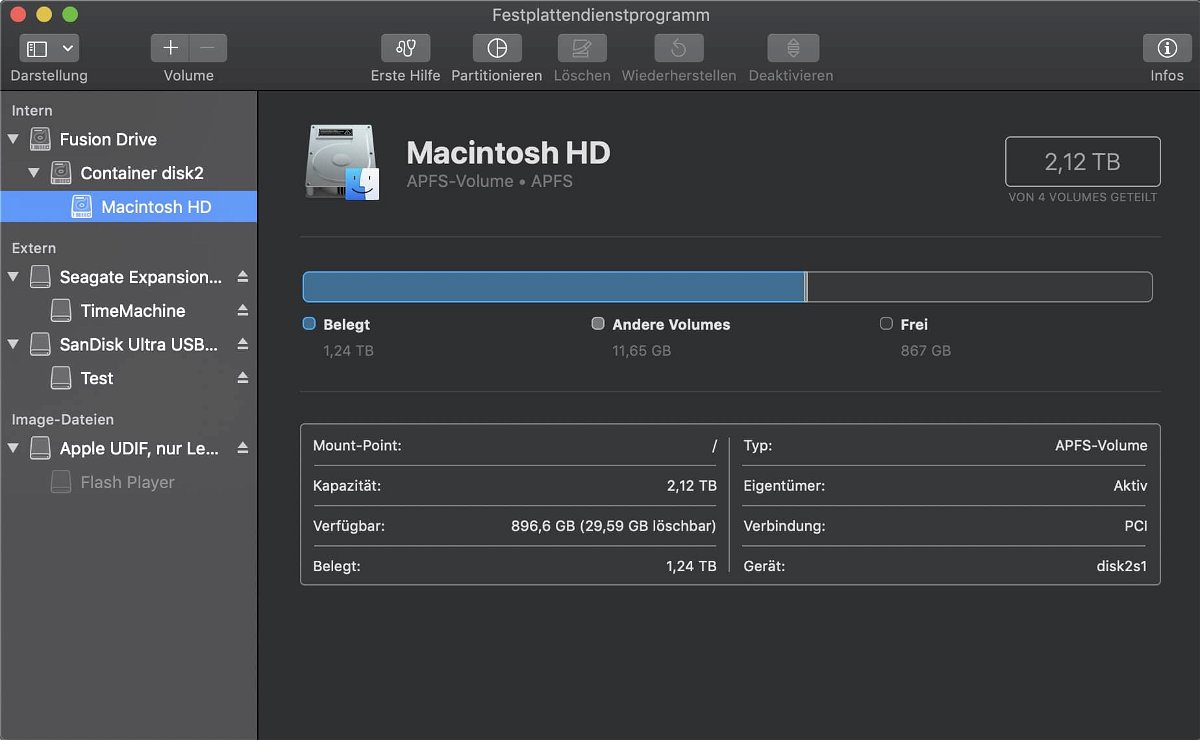
Wählen Sie den Datenträger (nicht das darauf angelegte Volume!) aus und klicken Sie auf Löschen. Als Format wählen Sie Mac OS Extended (Journaled) und als Schema GUID-Partitionstabelle. Wenn Sie das Schema nicht angezeigt bekommen, dann kontrollieren Sie, ob sie wirklich das Laufwerk (und nicht das darunter angezeigte Volume) angeklickt haben.
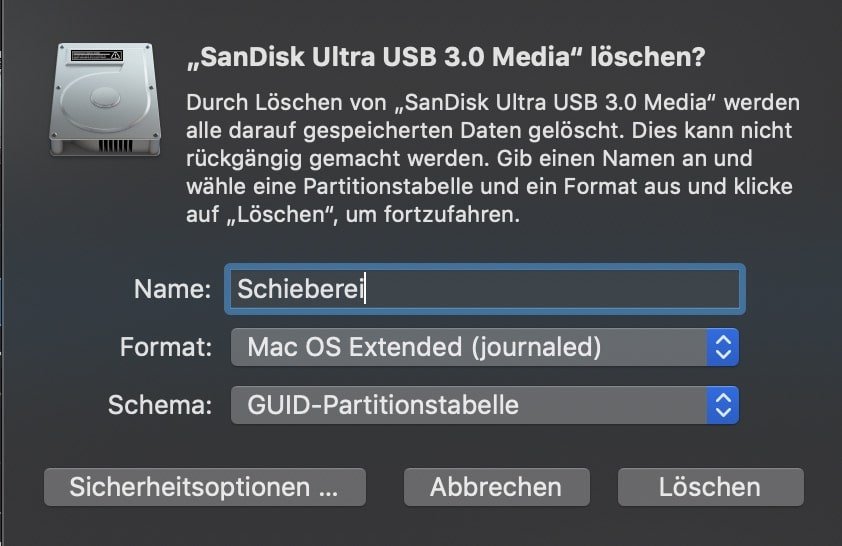
Ein Klick auf Löschen formatiert den Datenträger neu und verschlüsselbar. Jetzt können Sie mit der rechten Maustaste im Finder auf das Laufwerk klicken und Verschlüsseln auswählen. Geben Sie Ihr Wunschpasswort zweimal identisch ein, und der Datenträger ist (auf anderen Geräten mit macOS) nur nach Eingabe des Passworts lesbar. Für Windows allerdings bleibt ein so verschlüsselter Datenträger nur Bitbrei.





